【SEM対策室 ツジ】
こんばんは。夏のもっとも暑い時期いかがお過ごしでしょうか?
私はちょうどこの時期生まれなので、暑さには強いのですが、クーラーにやや弱く温度調整に苦慮する毎日です。
さて、今回のブログですが、最近利用始めたWebブログサービスとドメイン設定とアクセス解析ツールとの連携をしたときのことを書こうと思います。
してみた経緯
もともとは個人でもGoogle Analytics等を使って学習したいなぁとか、一から何か個人のWebサイトを作ってみようかなぁとか思っていたことが始まりです。そこでWordPressでいちからとかも考えたのですが、ちょっと違うサービスを使ってみようかなとか、そこまで労力をかけたくないなぁとかと思い、Tumblrを選びました。Tumblrはググればいろいろ紹介されているのですが、手軽にSNS型ブログを作っちゃえるWebサービスです。以下のようなところでメリットなどわかりやすく説明してくれています。
多機能型SNS「Tumblr(タンブラー)」が人気の理由と特徴、簡単な使い方まとめ
http://liginc.co.jp/web/service/other-service/48439
ユーザー登録
まずは、ユーザー登録はとても簡単でした。個人情報はメールアドレスと、年齢だけOKでした。管理用ダッシュボードにアクセスできるようになるので、ここでブログページをカスタマイズをします。
Tumblrダッシュボード
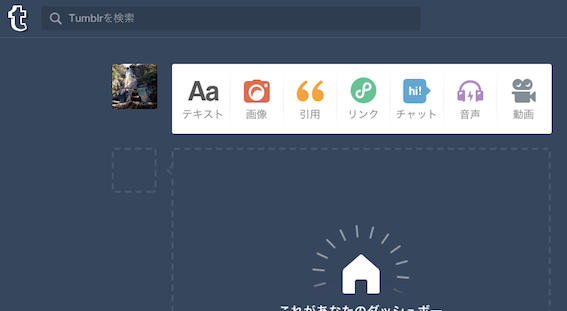
ブログをカスタマイズ
大きくカスタマイズしたのは2点で、「外観の編集」と「テーマの編集」です。
外観の編集ではブログのタイトルやブログ説明、ヘッダ、プロフィール画像などを編集できます。
下図は外観の編集画面
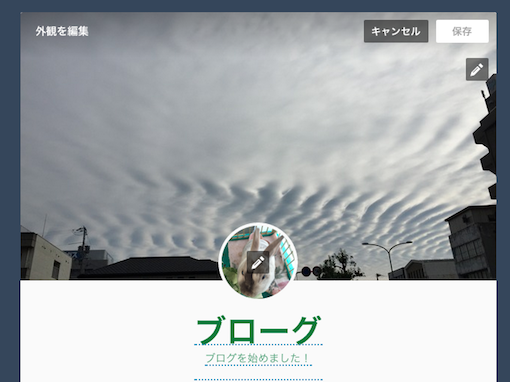
次に、テーマの編集です。
テーマの編集では、ブログのレイアウト・デザインなどをテンプレートから選んだり、直にhtmlを編集できたりします。
テンプレートからレイアウト(テーマ)を選択
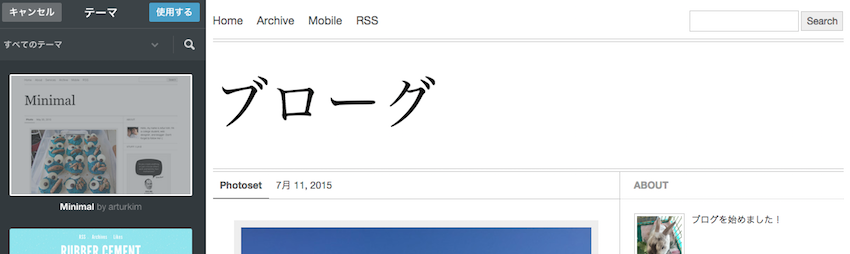
htmlの編集
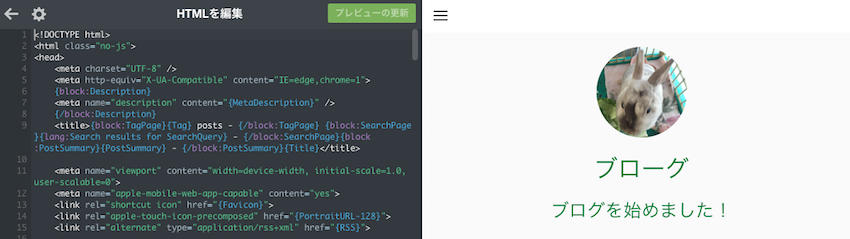
上記の2点によりブログページの基本構造ができたのでWeb上で見ることができるようになりました。
独自ドメイン設定とGoogle Analyticsの設定
次に、tumblrドメインではなくて独自ドメインでこのサイトを利用できるようにしました。お名前.comにてドメインを取得しました。Tumblrではサブドメインにて運用することにしたので、DNSレコード設定にてTumblr用に設定を変更します。利用ドメインをTumblr側設定し、独自ドメインで利用可能となりました。
最後にGoogle Analyticsの設定を行いました。Tumblr双方での設定を行い、これでWebサイトのアクセス解析もできるようになりました。
Google Analyticsはiphoneアプリでも見ることができるようなので試してみました。
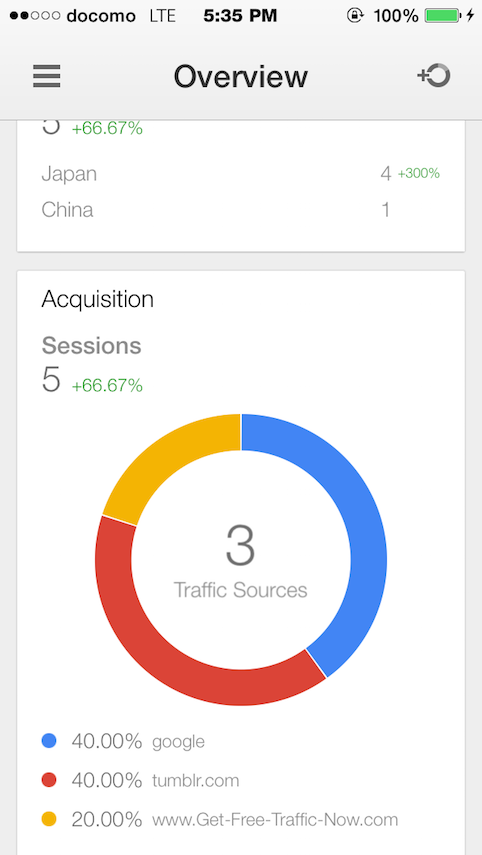
細かに手順を書いているととても長くなるので端折ましたが、
このようにして、ブログとそのアクセス解析をできるようにしました。
今後はどのようにしたら流入増加するのか?などなど実験をしていきたいと思います!
